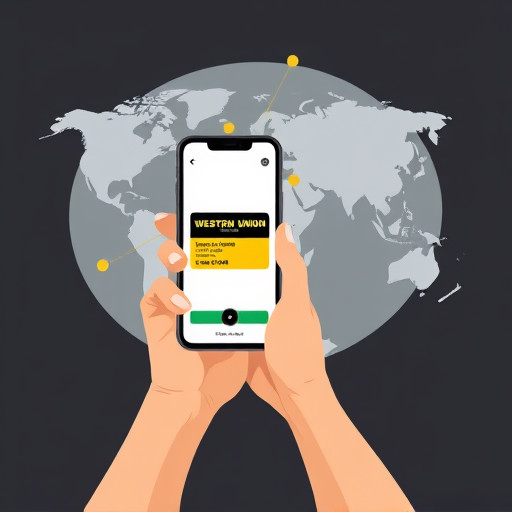Как убрать иконки на рабочем столе Android: практическое руководство
Рабочий стол вашего Android-устройства может стать настоящим отражением вашей цифровой жизни: здесь и любимые приложения, и важные папки, и яркие обои. Но иногда это пространство нуждается в уборке и оптимизации. Если вы устали от хаоса иконок и хотите навести порядок, эта статья поможет вам разобраться, как убрать ненужные иконки с рабочего стола Android, создав уютную и упорядоченную цифровую среду.
##Почему стоит избавляться от лишних иконок?

Представьте свой рабочий стол как витрину магазина: вы хотите, чтобы он был привлекательным и не перегруженным, чтобы быстро найти нужный товар. Слишком много иконок на экране могут вызвать ощущение беспорядка и усложнить поиск необходимых приложений. Убирая лишние ярлыки, вы создаете более удобное и эстетически приятное пространство.
Кроме того, удаление ненужных иконок может улучшить производительность вашего устройства. Когда на рабочем столе находится множество приложений, система тратит ресурсы на их обновление и поддержку, что может повлиять на скорость работы смартфона или планшета. Так что уборка на рабочем столе - это не только вопрос эстетики, но и оптимизации работы вашего Android-гаджета.
##Шаг 1: Определите, какие иконки можно убрать
Прежде чем начать уборку, необходимо понять, какие иконки действительно нужны, а без каких можно обойтись. Вот несколько советов для принятия решения:
-Используемые редко: Если вы редко или никогда не открываете определенное приложение, скорее всего, его иконка только занимает ценное место. Удалите такие ярлыки, но не забудьте, что вы всегда можете найти эти приложения в списке всех установленных программ.
-Дубликаты: Иногда на рабочем столе появляются дубликаты иконок, особенно после обновления системы. Проверьте, нет ли нескольких ярлыков одного приложения, и оставьте только один.
-Предустановленные приложения: Производители Android-устройств часто устанавливают собственные приложения, которые не всегда нужны пользователю. Если вы не используете эти программы, смело убирайте их с рабочего стола.
Например, если вы не увлекаетесь фотографией, иконка приложения камеры может быть не так важна для вас. Или, возможно, вы предпочитаете слушать музыку онлайн, и тогда иконка музыкального плеера не является приоритетной.
##Шаг 2: Удаление иконок с рабочего стола
Когда вы определили, какие иконки можно убрать, пора перейти к действию. Процесс удаления прост и интуитивно понятен:
-Нажмите и удерживайте: Нажмите на иконку, которую хотите удалить, и удерживайте палец на экране. Через секунду иконка "зазвенит" и станет подвижной.
-Перетащите в корзину: В нижней части экрана появится значок корзины. Перетащите иконку в эту корзину, чтобы удалить ее с рабочего стола.
-Подтверждение: Система может попросить подтвердить действие, нажав "Удалить". Это сделано для того, чтобы предотвратить случайное удаление важных ярлыков.
Этот метод работает для большинства версий Android и позволяет быстро очистить рабочее пространство от ненужных элементов.
##Шаг 3: Создание упорядоченного рабочего стола
После того как вы избавились от лишних иконок, можно подумать о создании удобной и красивой организации рабочего стола. Вот несколько идей:
-Разделение по категориям: Разместите иконки похожих приложений вместе. Например, создайте группу для социальных сетей, другую для игр, и так далее. Это упростит навигацию и сделает запуск приложений более интуитивным.
-Использование папок: Если у вас много приложений в одной категории, создайте папку. Нажмите и удерживайте иконку, а затем перетащите ее на другую иконку. Система автоматически сгруппирует их в папку.
-Персонализация: Android позволяет изменять внешний вид иконок и даже создавать собственные. Вы можете подобрать уникальные иконки для любимых приложений, чтобы они выделялись на рабочем столе.
К примеру, вы можете создать папку "Утро", куда поместите иконки будильника, новостных приложений и прогноза погоды. Или же сделайте яркие иконки для игр, чтобы они были всегда на виду.
##Советы для поддержания порядка
Чтобы рабочий стол оставался чистым и упорядоченным, следуйте нескольким простым правилам:
-Регулярная уборка: Периодически проверяйте рабочий стол и удаляйте появляющиеся ненужные иконки. Это займет всего несколько минут, но сохранит порядок.
-Организуйте загрузку: При установке новых приложений следите, чтобы их иконки не появлялись на рабочем столе автоматически. Вы можете выбрать место установки при загрузке.
-Используйте виджеты: Некоторые приложения имеют виджеты, которые могут заменить иконки. Виджеты позволяют быстро получить доступ к функциям без открытия самого приложения.
##
Заключение: Чистый рабочий стол - комфортное пространство
Удаление ненужных иконок с рабочего стола Android - это простой, но эффективный способ улучшить пользовательский опыт. Вы можете создать удобную и визуально привлекательную среду, где каждое приложение будет на своем месте. Помните, что порядок на рабочем столе отражает порядок в цифровом мире, и это, в свою очередь, влияет на ваше настроение и продуктивность.
Теперь вы знаете, как убрать иконки на рабочем столе Android и создать пространство, которое будет радовать вас каждый раз, когда вы берете в руки свой смартфон или планшет. Наслаждайтесь чистотой и удобством!
#Как убрать иконки с рабочего стола Android?
Удалить иконки приложений с рабочего стола Android можно несколькими способами: 1. **Долгий нажатие**: Нажмите и удерживайте иконку, которую хотите убрать, затем перетащите ее в верхнюю часть экрана, где появится значок корзины. Отпустите иконку, чтобы удалить ее. 2. **Режим редактирования**: Нажмите и удерживайте пустое пространство на рабочем столе, пока не появится меню настроек. Выберите "Режим редактирования" (или аналогичную опцию) и затем нажмите на иконки, которые хотите удалить. Они станут отмеченными, и вы сможете нажать на значок корзины в нижней части экрана, чтобы удалить их. 3. **Использование папок**: Вы можете организовать иконки в папки, чтобы освободить пространство на рабочем столе. Долго нажимайте на иконку, затем перетащите ее на другую иконку, чтобы создать папку. Повторяйте этот процесс для других иконок, чтобы добавить их в папку.Можно ли восстановить удаленные иконки?
Да, удаленные иконки можно восстановить. Они не удаляются навсегда, а просто убираются с рабочего стола. Вы можете найти их в списке всех приложений: 1. Откройте меню приложений (обычно это значок в виде шести или девяти точек в нижней части экрана). 2. Прокрутите список, чтобы найти нужное приложение. 3. Долго нажимайте на иконку приложения и перетащите ее обратно на рабочий стол.Как скрыть системные иконки на Android?
Скрыть системные иконки, такие как "Часы", "Погода" или "Поиск", может быть сложнее, так как они встроены в систему. Однако некоторые производители Android-устройств предоставляют опцию для их скрытия: 1. **Настройки рабочего стола**: Откройте настройки рабочего стола (обычно это делается долгим нажатием на пустое пространство и выбором "Настройки" или "Параметры"). Найдите опцию, связанную с виджетами или иконками, и проверьте наличие возможности скрыть системные виджеты. 2. **Использование сторонних лаунчеров**: Установите альтернативный лаунчер (запускатель) для Android, например, Nova Launcher, ADW Launcher или Lawnchair. Эти лаунчеры часто предлагают расширенные настройки по управлению иконками и позволяют скрывать системные элементы.Как вернуть иконки на рабочий стол после обновления Android?
Иногда после обновления операционной системы Android расположение иконок может сбиться. Чтобы вернуть иконки на рабочий стол: 1. Перезагрузите устройство. Иногда простой перезапуск помогает восстановить правильное расположение иконок. 2. Проверьте настройки экрана. Убедитесь, что размер шрифта и масштаб дисплея установлены на оптимальные значения. 3. Попробуйте сбросить настройки рабочего стола. Откройте настройки лаунчера и найдите опцию "Сбросить настройки" или "Восстановить значения по умолчанию". Это может вернуть иконки на их первоначальные места. 4. Если ничего не помогает, попробуйте переустановить лаунчер или обновить операционную систему до последней версии.Похожие новости
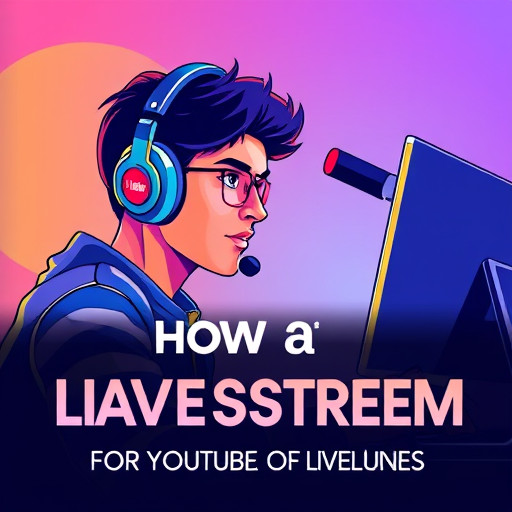
Как стать звездой YouTube: включайте себя в прямом эфире
13-09-2024, 02:53